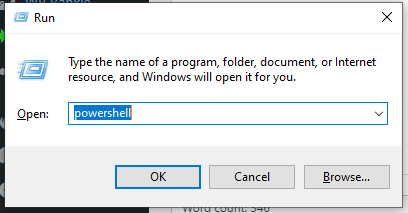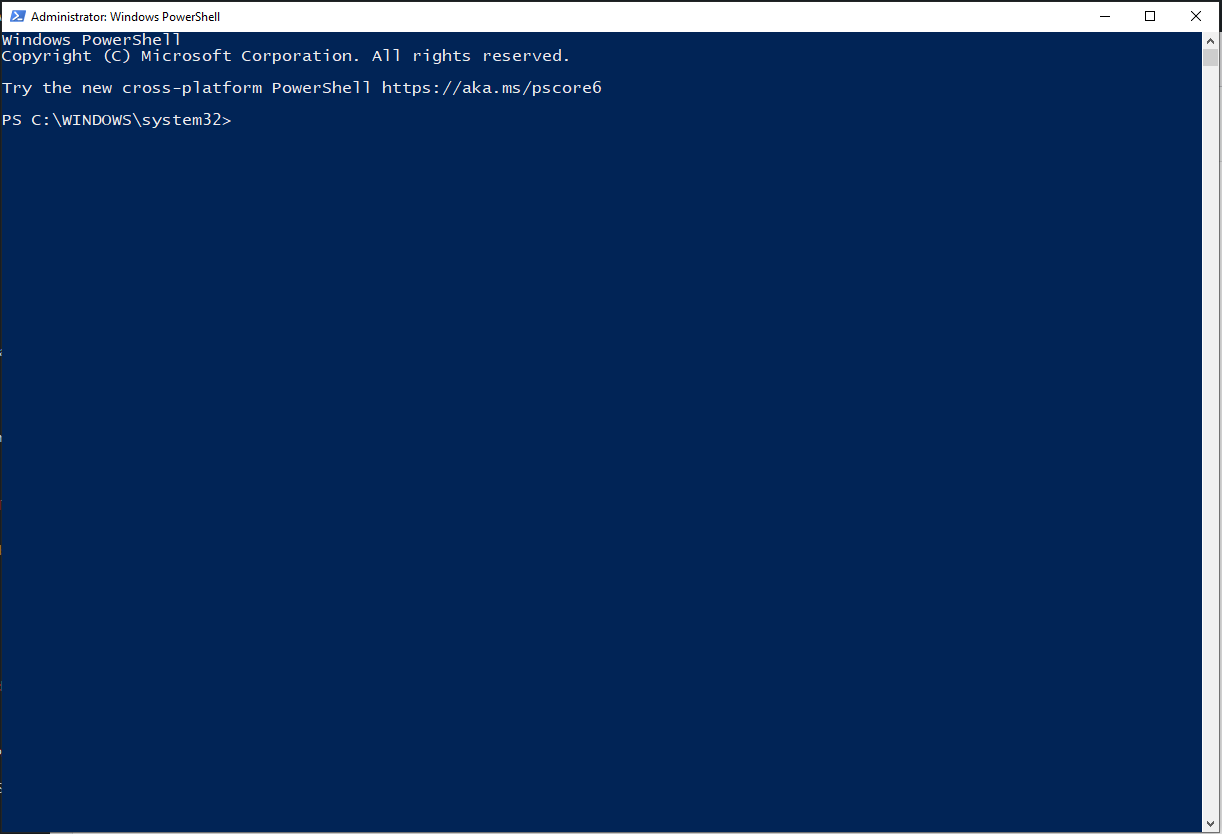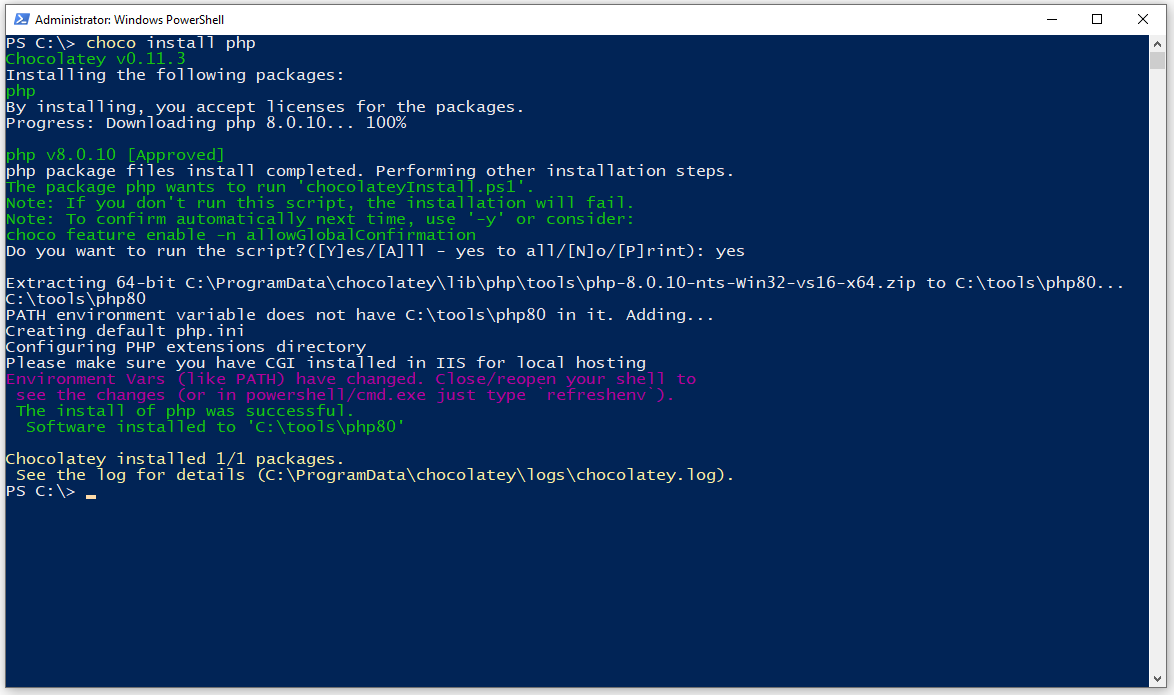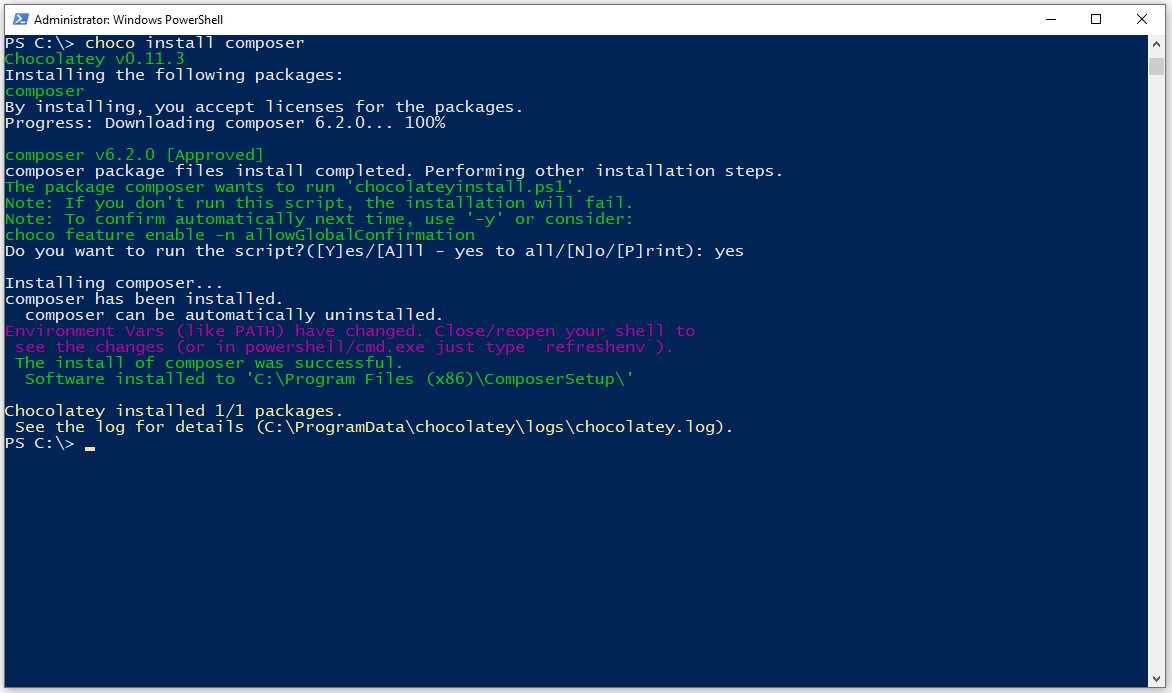Php script for windows
- Указание конкретного файла для запуска.
$ php my_script.php $ php -f my_script.php
$ php -r 'print_r(get_defined_constants());'
Необходимо быть особо осторожным при использовании этого способа, т.к. может произойти подстановка переменных оболочки при использовании двойных кавычек.
Замечание: Внимательно прочтите пример: в нем нет открывающих и закрывающих тегов! Опция -r просто в них не нуждается, и их использование приведёт к ошибке разбора.
$ some_application | some_filter | php | sort -u > final_output.txt
Как и любое другое консольное приложение, бинарный файл PHP принимает аргументы, но PHP-скрипт также может получать аргументы. PHP не ограничивает количество аргументов, передаваемых в скрипт (оболочка консоли устанавливает некоторый порог количества символов, которые могут быть переданы; обычно этого лимита хватает). Переданные аргументы доступны в глобальном массиве $argv . Первый индекс (ноль) всегда содержит имя вызываемого скрипта из командной строки. Учтите, что если код вызывается на лету из командной строки с помощью опции -r, значением $argv[0] будет «Стандартный поток» («Standard input code»); до PHP 7.2.0 это был дефис ( «-» ). То же самое верно и для кода, переданного через конвейер из STDIN .
Вторая зарегистрированная глобальная переменная — это $argc , содержащая количество элементов в массиве $argv (а не количество аргументов, переданных скрипту).
Если передаваемые аргументы не начинаются с символа — , то особых проблем быть не должно. Передаваемый в скрипт аргумент, который начинается с — создаст проблемы, т.к. PHP решит, что он сам должен его обработать. Для предотвращения подобного поведения используйте разделитель списка аргументов — . После того, как этот разделитель будет проанализирован PHP, все последующие аргументы будут переданы в скрипт нетронутыми.
# Эта команда не запустит данный код, но покажет информацию об использовании PHP $ php -r 'var_dump($argv);' -h Usage: php [options] [-f] [args. ] [. ] # Эта команда передаст аргумент '-h' в скрипт, предотвратив показ справки PHP $ php -r 'var_dump($argv);' -- -h array(2) < [0]=>string(1) "-" [1]=> string(2) "-h" >
Однако, в Unix-системах есть ещё один способ использования PHP для консольных скриптов. Можно написать скрипт, первая строка которого будет начинаться с #!/usr/bin/php (или же другой корректный путь к бинарному файлу PHP CLI ). После этой строки можно поместить обычный PHP-код, заключённый в открывающие и закрывающие теги PHP. Как только будут установлены корректные атрибуты запуска на файл (например, chmod +x test), скрипт может быть запущен как обычный консольный или perl-скрипт:
Пример #1 Запуск PHP-скрипта как консольного
Предполагая, что этот файл назван test и находится в текущей директории, можно сделать следующее:
$ chmod +x test $ ./test -h -- foo array(4) < [0]=>string(6) "./test" [1]=> string(2) "-h" [2]=> string(2) "--" [3]=> string(3) "foo" >
Как можно увидеть, в этом случае не нужно заботиться о передаче параметров, которые начинаются с — .
Исполняемый PHP-файл может использоваться для запуска PHP-скриптов независимо от веб-сервера. В случае работы в Unix-подобной системе, необходимо добавить в первую строку файла #! (называемый также «shebang») чтобы указать, какая из программ должна запускать скрипт. На Windows-платформах можно назначить обработчик php.exe для файлов с расширениями .php или создать пакетный (.bat) файл для запуска скриптов посредством PHP. Строка, добавляемая в начале скрипта для Unix-систем, не влияет на их работу в ОС Windows, таким образом можно создавать кроссплатформенные скрипты. Ниже приведён простой пример скрипта, выполняемого из командной строки:
Пример #2 Скрипт, предназначенный для запуска из командной строки (script.php)
if ( $argc != 2 || in_array ( $argv [ 1 ], array( ‘—help’ , ‘-help’ , ‘-h’ , ‘-?’ ))) ?>
Это консольный PHP-скрипт, принимающий один аргумент.
Любое слово, которое вы хотели бы
напечатать. Опции —help, -help, -h,
или -? покажут текущую справочную информацию.
В приведённом выше скрипте в первой строке содержится shebang, указывающий что этот файл должен запускаться PHP. Работа ведётся с CLI -версией, поэтому не будет выведено ни одного HTTP -заголовка.
Скрипт сначала проверяет наличие обязательного одного аргумента (в дополнение к имени скрипта, который также подсчитывается). Если их нет, или если переданный аргумент был —help, -help, -h или -?, выводится справочное сообщение с использованием $argv[0] , которое содержит имя выполняемого скрипта. В противном случае просто выводится полученный аргумент.
Для запуска приведённого примера в Unix-системе, нужно сделать его исполняемым и просто выполнить в консоли script.php echothis или script.php -h. В Windows-системе можно создать пакетный файл:
Пример #3 Пакетный файл для запуска PHP-скрипта из командной строки (script.bat)
@echo OFF "C:\php\php.exe" script.php %*
Предполагая, что вышеприведённый скрипт называется script.php , а полный путь к CLI php.exe находится в C:\php\php.exe , этот пакетный файл запустит его с переданными параметрами: script.bat echothis или script.bat -h.
Также можно ознакомиться с модулем Readline для получения дополнительных функций, которые можно использовать для улучшения консольного PHP-скрипта.
В Windows запуск PHP можно настроить без необходимости указывать C:\php\php.exe или расширение .php . Подробнее эта тема описана в разделе Запуск PHP из командной строки в Microsoft Windows.
Замечание:
В Windows рекомендуется запускать PHP под актуальной учётной записью пользователя. При работе в сетевой службе некоторые операции не будут выполнены, поскольку «сопоставление имён учётных записей и идентификаторов безопасности не выполнено».
User Contributed Notes 7 notes
On Linux, the shebang (#!) line is parsed by the kernel into at most two parts.
For example:
1: #!/usr/bin/php
2: #!/usr/bin/env php
3: #!/usr/bin/php -n
4: #!/usr/bin/php -ddisplay_errors=E_ALL
5: #!/usr/bin/php -n -ddisplay_errors=E_ALL
1. is the standard way to start a script. (compare «#!/bin/bash».)
2. uses «env» to find where PHP is installed: it might be elsewhere in the $PATH, such as /usr/local/bin.
3. if you don’t need to use env, you can pass ONE parameter here. For example, to ignore the system’s PHP.ini, and go with the defaults, use «-n». (See «man php».)
4. or, you can set exactly one configuration variable. I recommend this one, because display_errors actually takes effect if it is set here. Otherwise, the only place you can enable it is system-wide in php.ini. If you try to use ini_set() in your script itself, it’s too late: if your script has a parse error, it will silently die.
5. This will not (as of 2013) work on Linux. It acts as if the whole string, «-n -ddisplay_errors=E_ALL» were a single argument. But in BSD, the shebang line can take more than 2 arguments, and so it may work as intended.
Summary: use (2) for maximum portability, and (4) for maximum debugging.
Php script for windows
This section contains notes and hints specific to getting PHP running from the command line for Windows.
Getting PHP to run from the command line can be performed without making any changes to Windows.
C:\php\php.exe -f "C:\PHP Scripts\script.php" -- -arg1 -arg2 -arg3
But there are some easy steps that can be followed to make this simpler. Some of these steps should already have been taken, but are repeated here to be able to provide a complete step-by-step sequence.
Note:
Both PATH and PATHEXT are important pre-existing system variables in Windows, and care should be taken to not overwrite either variable, only to add to them.
Note: The position in which you place the .PHP will determine which script or program is executed when there are matching filenames. For example, placing .PHP before .BAT will cause your script to run, rather than the batch file, if there is a batch file with the same name.
ftype phpfile="C:\php\php.exe" -f "%1" -- %~2
Following these steps will allow PHP scripts to be run from any directory without the need to type the PHP executable or the .PHP extension and all parameters will be supplied to the script for processing.
The example below details some of the registry changes that can be made manually.
Example #1 Registry changes
Windows Registry Editor Version 5.00 [HKEY_LOCAL_MACHINE\SOFTWARE\Classes\.php] @="phpfile" "Content Type"="application/php" [HKEY_LOCAL_MACHINE\SOFTWARE\Classes\phpfile] @="PHP Script" "EditFlags"=dword:00000000 "BrowserFlags"=dword:00000008 "AlwaysShowExt"="" [HKEY_LOCAL_MACHINE\SOFTWARE\Classes\phpfile\DefaultIcon] @="C:\\php\\php-win.exe,0" [HKEY_LOCAL_MACHINE\SOFTWARE\Classes\phpfile\shell] @="Open" [HKEY_LOCAL_MACHINE\SOFTWARE\Classes\phpfile\shell\Open] @="&Open" [HKEY_LOCAL_MACHINE\SOFTWARE\Classes\phpfile\shell\Open\command] @="\"C:\\php\\php.exe\" -f \"%1\" -- %~2"
With these changes the same command can be written as:
"C:\PHP Scripts\script" -arg1 -arg2 -arg3
Note:
There is a small problem if you intend to use this technique and use your PHP scripts as a command line filter, like the example below:
dir | "C:\PHP Scripts\script" -arg1 -arg2 -arg3
dir | script -arg1 -arg2 -arg3
You may find that the script simply hangs and nothing is output. To get this operational, you need to make another registry change.
Windows Registry Editor Version 5.00 [HKEY_LOCAL_MACHINE\SOFTWARE\Microsoft\Windows\CurrentVersion\policies\Explorer] "InheritConsoleHandles"=dword:00000001
Further information regarding this issue can be found in this » Microsoft Knowledgebase Article : 321788. As of Windows 10, this setting seems to be reversed, making the default install of Windows 10 support inherited console handles automatically. This » Microsoft forum post provides the explanation.
A Simple Way To Installing PHP And Run Script Files On Windows
Here is a simple way to install the PHP and run the script files on Windows Environment. in the installation process we’ll use the Chocolatey Windows Package Manager which contain about 8785 free community maintained packages, that can be searched and listed here https://community.chocolatey.org/packages.
And we can do it as following…
Now Run Windows PowerShell as an Administrator by:
Press Win Key + R. so a small window will pop up as shown in the screenshot below
Type in the popup window powershell , then press Ctrl+Shift+Enter or press OK While hold Ctrl+Shift.
1- Install Chocolatey Windows Package Manager
In The PowerShell Run The Following Commands to install Chocolatey Windows Package Manager.
First check if the execution policies is not restricted on the PowerShell , by run Get-ExecutionPolicy command as shown:
If not return AllSigned i.e. Restricted, so we’ll need to run the command Set-ExecutionPolicy AllSigned or Set-ExecutionPolicy Bypass -Scope Process
To install the Chocolatey Package Manager run the following command at the Powershell
Set-ExecutionPolicy Bypass -Scope Process -Force; [System.Net.ServicePointManager]::SecurityProtocol = [System.Net.ServicePointManager]::SecurityProtocol -bor 3072; iex ((New-Object System.Net.WebClient).DownloadString(‘https://community.chocolatey.org/install.ps1’))
2- Installation PHP Package
PS C:\> choco install php Chocolatey v0.11.3 Installing the following packages: php By installing, you accept licenses for the packages. Progress: Downloading php 8.0.10. 100% php v8.0.10 [Approved] php package files install completed. Performing other installation steps. The package php wants to run 'chocolateyInstall.ps1'. Note: If you don't run this script, the installation will fail. Note: To confirm automatically next time, use '-y' or consider: choco feature enable -n allowGlobalConfirmation Do you want to run the script?([Y]es/[A]ll - yes to all/[N]o/[P]rint): yes Extracting 64-bit C:\ProgramData\chocolatey\lib\php\tools\php-8.0.10-nts-Win32-vs16-x64.zip to C:\tools\php80. C:\tools\php80 PATH environment variable does not have C:\tools\php80 in it. Adding. Creating default php.ini Configuring PHP extensions directory Please make sure you have CGI installed in IIS for local hosting Environment Vars (like PATH) have changed. Close/reopen your shell to see the changes (or in powershell/cmd.exe just type `refreshenv`). The install of php was successful. Software installed to 'C:\tools\php80' Chocolatey installed 1/1 packages. See the log for details (C:\ProgramData\chocolatey\logs\chocolatey.log).
The installation path is C:\tools\php80 , and after installation successfully completed, the PHP command will be inserted to the Windows Environment Vars Path Automatically, so can run from any where any terminal.
3- Installation PHP Composer Package For Windows
To install PIP we need to run the command choco install composer
The Windows Environment Vars PATH will updated too, so you can use composer command in any terminal.